
Доброго времени. В этой статье речь пойдет о самой частой проблеме на сегодняшний день, которая происходит неожиданно и часто застает врасплох в самый неподходящий момент. Это выход из строя винчестера или его некорректная работа, связанная с ошибками, например из-за внезапного отключения электричества или скачка напряжения.
Итак, перейдем сразу к делу. Очень часто при проблеме жесткого диска возникает следущий экран -->
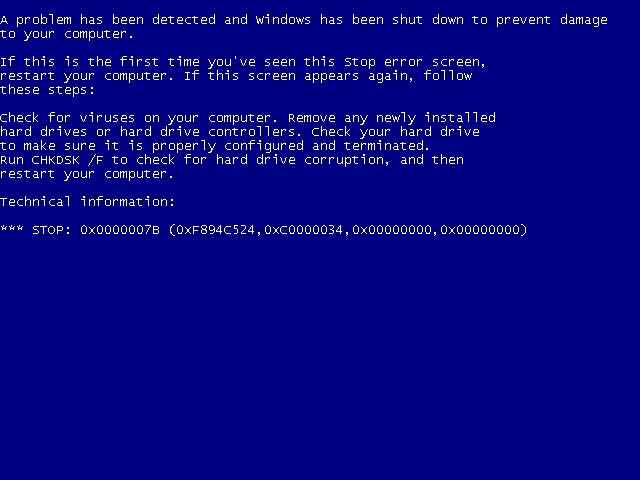
Первое. Проверяем жесткий диск на наличие ошибок. Самый простой вариант это скачать Alkid LiveCD ОТСЮДА , затем загрузиться с него и проверить виден ли вообще системный диск с Windows и можно ли на него зайти.
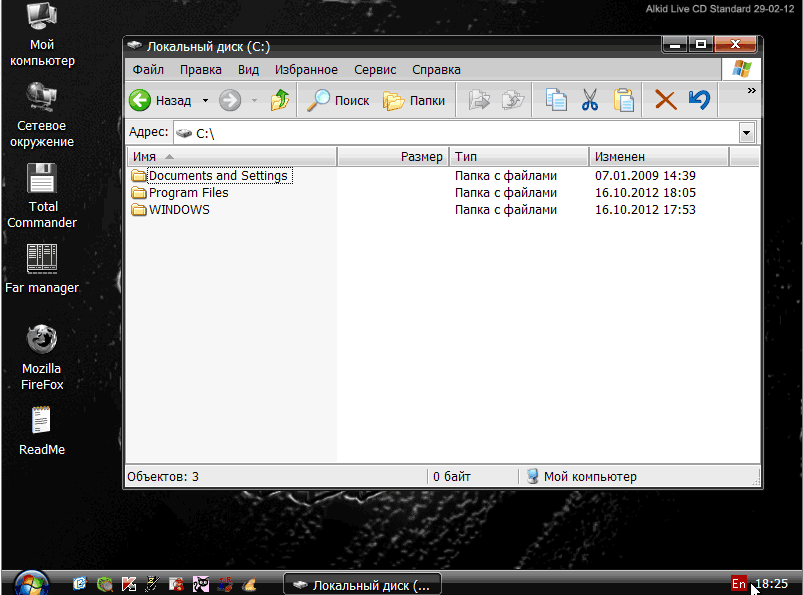
Если диск С (системный) открывается, или не открывается, но виден с нулевым размером --- тогда делаем проверку диска и исправление ошибок с помощью утилиты, показанной на рисунке (собственно можно загрузиться с обычного установочного диска ХР или семерки в консоль восстановления, выполнить команду -- chkdsk C: /f /r /x , но думаю с помощью LiveCD это будет проще)
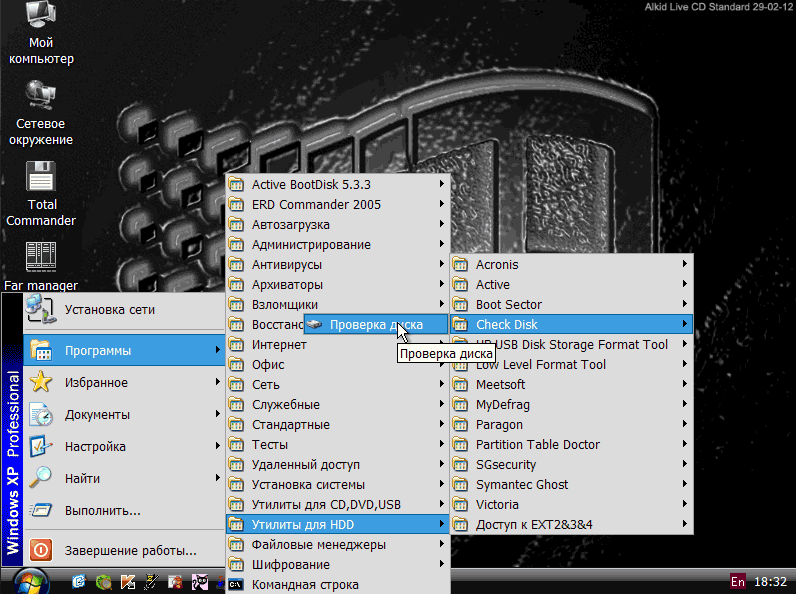
Запускаем программу, ставим галочки как на рисунке и ждем окончания работы программы.
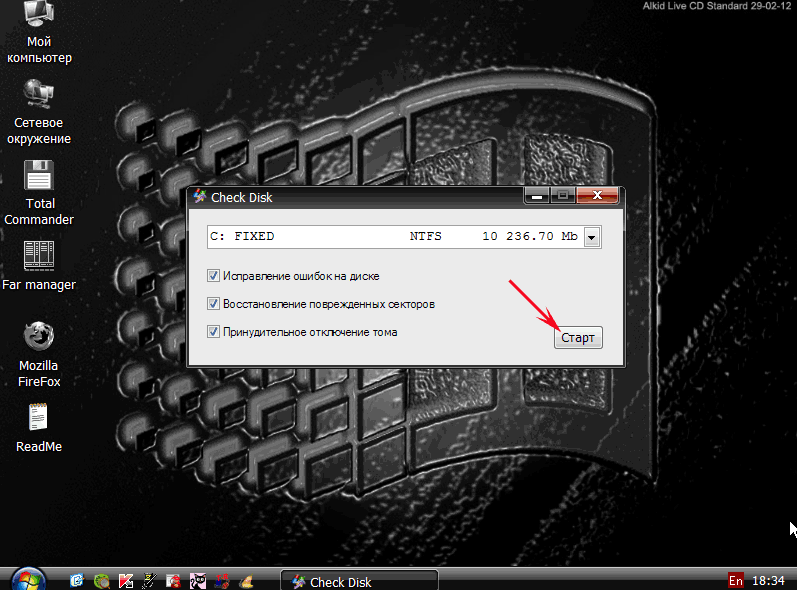
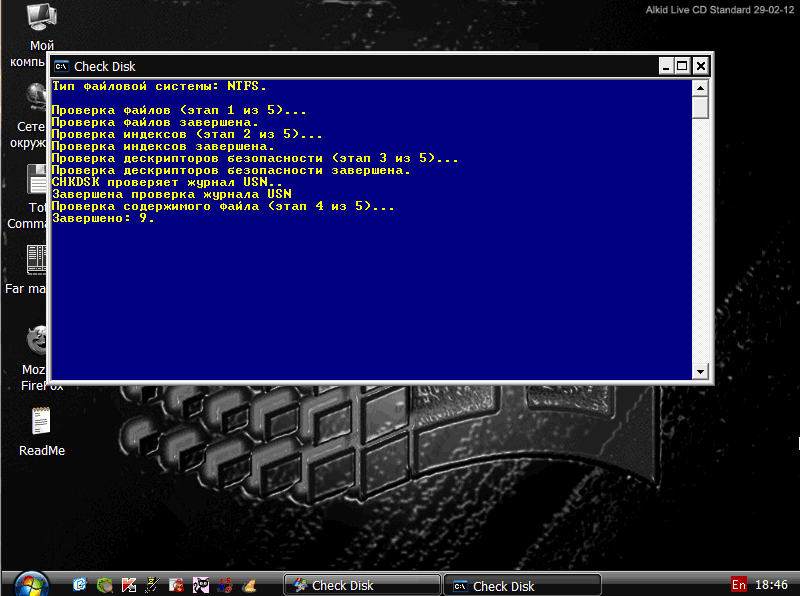
Обычно на 4-ом и 5-ом этапах программа работает дольше всего. Если объем системного диска большой, то соответственно и времени на проверку уйдет больше. В среднем проверка диска занимает около 15-30 минут. После завершения работы можно перегрузить компьютер, в 80% случаев система должна загрузиться.
Идем дальше. Бывает случается так, что проверка диска на наличие ошибок не помогает. И даже больше. При загрузке компьютера, BIOS, определяя оборудование, немного подвисает при определении IDE или SATA - контроллеров, к которым и подключается винчестер.
Происходит такое в основном из-за сбойный секторов жесткого диска. Вообще, изначально нет идеальных жестких дисков, без сбойных и плохих секторов. Завод изготовитель тестирует диск на их наличие и глушит испорченные, помечая их в специальной таблице винчестера (что-то наподобие BIOS). И далее, когда винт работает, он просто их уже не замечает.
Также завод-изготовитель специально оставляет запасные сектора, которые располагаются рядом с нормальными рабочими, на случай если потребуется заменить испорченные. Проблема в том, что стандартыми средствами Windows такое сделать не получится. Для этой цели и существует специальная программа "Виктория" -- "Victoria". Существует она в двух вариантах: 1-ый это просто дистрибутив для Windows, который имеется в сборке Alkid LiveCD. Второй, более мощный -- это загрузочный диск с Викторией, который работает напрямую с винчестером и может увидеть жесткий диск, даже если BIOS не видит его. Вообще программа "Виктория" очень мощная и умеет она многое, например ставить пароли на винчестер или менять объем жесткого диска, что очень актуально для старых ноутбуков и компьютеров, которые не могут видеть жесткие диски более 30-40 гигабайт. Кто заинтересуется этой программой, может на этом же Alkid LiveCD найти документацию к программе и почитать ее.

Итак, вариант первый. Используем утилиту. Запускаем ее, как показано на рисунке. Ниже вы видите интерфейс программы.
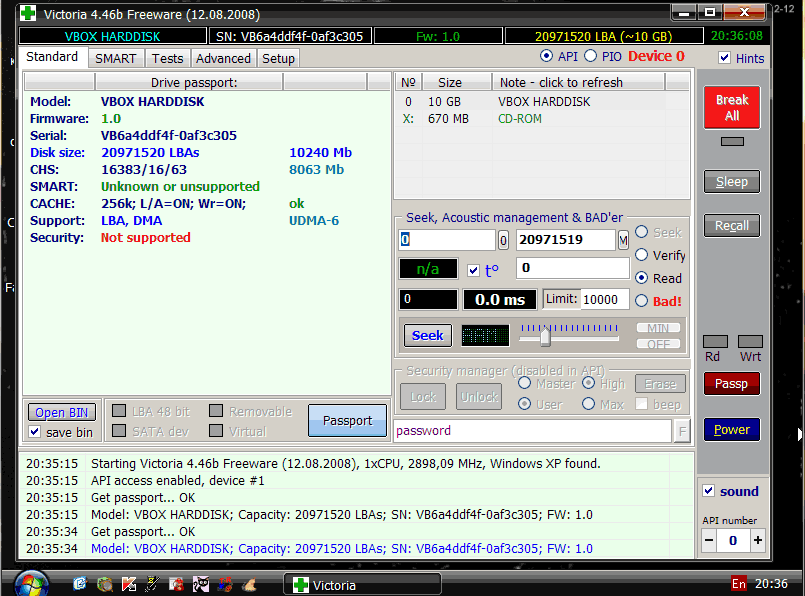
Выбираем в окне программы нужный жесткий диск (я тестирую все на виртуальной машине, поэтому диск у меня называется VBOX HARDDISK объемом 10 гигабайт, у вас соответственно будет другой, размером 120, 250, 500 или другого размера).
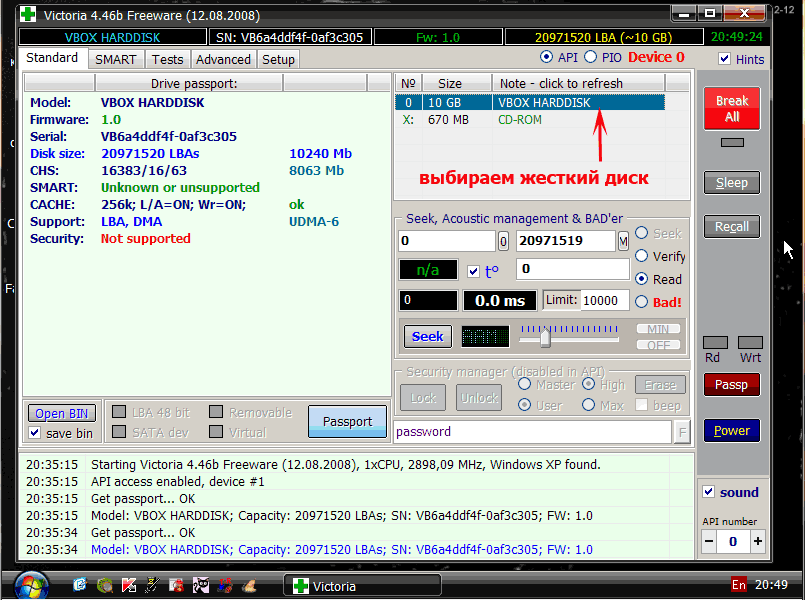
Переходим на вкладку - Tests, переключаем радиокнопку в режим -- Remap и запускаем кнопку -- Start. Режим -- Remap позволяет глушить "битые" сектора и заменяет их соседними запасными, которые предусмотрел завод-изготовитель.
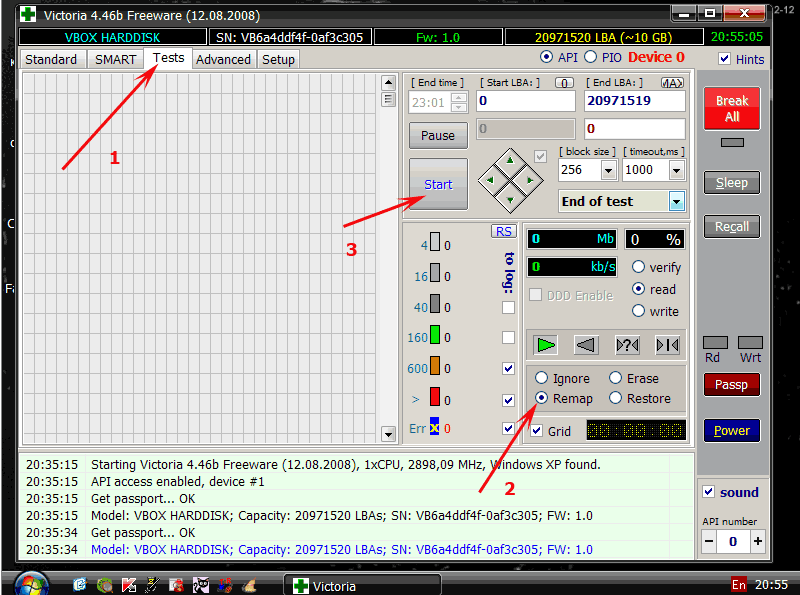
Если программа встретит испорченные сектора -- она попытается заменить их. В данном случае скриншот нашел я в интернете, на этом рисунке программа встретила битые сектора, но REMAP не удался, снизу сообщение - ERROR. Но обычно "Виктория" легко справляется с этой задачей.

Сразу предупрежу, что процесс этот очень длительный и зависит от объема жесткого диска, чем больше винчестер -- тем длительнее процесс. Ну и конечно зависит от количества битых секторов. Если их немного, программа быстро просканирует диск, останавливаясь только на испорченных, пытаясь их восстановить. Если же количество поврежденных секторов очень большое, программа работать будет долго, очень долго. Например как-то на одном сильно испорченном носителе я потратил порядка 5 часов на восстановление только 10 гигабайт! Но радует то, что в программе можно запомнить на каком секторе вы остановились. Запомнить цифру, выключить компьютер, и при следующем включении начать восстанавливать жесткий диск с номера сектора, который вы запомнили, введя соответствующую цифру в окно -- Start LBA. Вообще можно запустить программу и оставить компьютер на ночь, тогда процесс пройдет совсем незаметно =) .
Помнится был случай у одного моего товарища. Диск был виден как нулевой, зайти в него было нельзя, при запуске проверки диска выше названным способом, она зависала навечно на битых секторах. Запустили "Викторию" на несколько часов -- результат превзошел самые смелые ожидания! Диск вылечился, открылся и стал работать как ни в чем не бывало.
ПРОДОЛЖЕНИЕ СЛЕДУЕТ...
|